Android と Mac を繋ぐケーブル(設定 追加)
2022年2月2日 アンドロイドスマホの設定 追加
2021年8月5日
ガラケーの人たちが観念してか、続々とスマートフォンに機種変更されてきている今日この頃。
誰もがネットでの情報収集が当たり前になってきて、サイトもますますスマホ重視になってくる。
それも初心者が使いやすい作りが重要になるでしょう。
それを踏まえて…今年始めて手にしたAndroid(アンドロイド)のスマートフォン。
iPhone の iCloud が Google に変わるイメージで、ちょっとずつだけど慣れてきた感じがする。
インスタの投稿の編集等は慣れた iPhone でしてしまうが、パソコンでの投稿が検討されているとかの噂。
アンドロイドの容量が少ないので、アプリも最低限にしている。
ケーブルが充電しか出来ないので、データ転送もあった方が便利かとネットで探していた。
アンドロイドのコネクタは、microUSBとType-Cの2種類あることも知らなかったわけで、価格もピンキリでナニが違うのかな。
安くで売っているのは充電専用が多いのだけど、転送出来るType-C をダイソーで見つける。
しっかりしてそうなのを…ダメでも220円なら諦めがつく。
Android と iMac を繋ぐには、ソフトAndroid File Transfer が必要。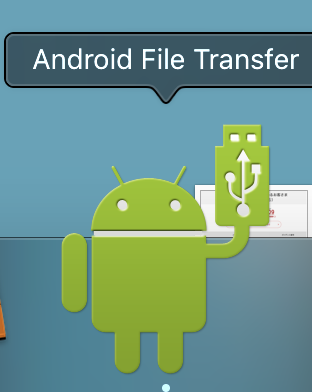
ソフトを立ち上げて、ケーブルでAndroidと繋ぐが認識しない。
やっぱりダメかと…。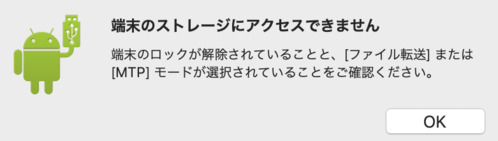
結局、本体のAndroidをごにょごにょ触って認識することが出来た。
1)アンドロイドの設定を開き、<設定済みのデバイス>を選択。↓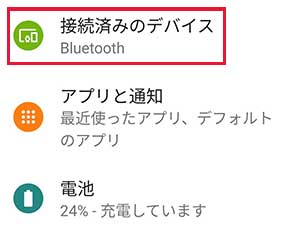
2)<UBS>を選択。↓
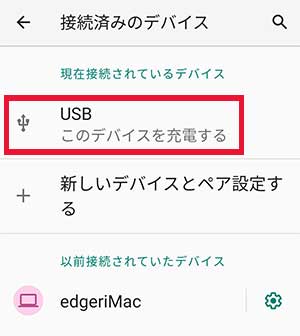
3)<ファイル転送>を選択。↓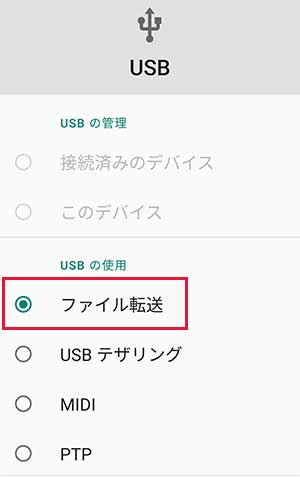
4)Mac の Android File Transfer のウィンドからアンドロイドスマホの中が見られるようになる。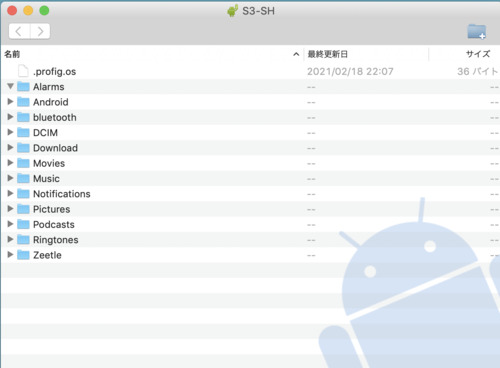
後は、マウスでドラッグ&ドロップでファイルを操作。
ネットで1000円以上していたデータ転送のケーブル、とりあえず百均のものでも大丈夫だという結論。
にほんブログ村

What do you think?